- Kunskapsbas
- CRM
- Inkorg
- Analyze your bot's performance
Observera: Översättningen av denna artikel är endast avsedd att underlätta för dig. Översättningen har skapats automatiskt med hjälp av en översättningsprogramvara och har eventuellt inte korrekturlästs. Den engelska versionen av denna artikel bör därför betraktas som den gällande versionen med den senaste informationen. Du kan komma åt den här.
Analysera botens prestanda
Senast uppdaterad: 28 juni 2023
Tillgänglig med något av följande abonnemang, om inte annat anges:
Jämför varje bots prestanda sida vid sida och avgör vilka botar som har den högsta andelen slutförda konversationer. Du kan också se en uppdelning av hur dina besökare interagerar med varje bot-åtgärd.
- I ditt HubSpot-konto navigerar du till Tjänst > Chattflöden.
- Håll muspekaren över den bot du vill analysera och klicka på Detaljer.
- Klicka på rullgardinsmenyn Datumintervall för att filtrera dina data efter ett specifikt tidsintervall. Om du väljer ett datumintervall som består av en vecka är standardstartdagen söndag.
- Överst i rapporten visas det totala antalet botkonversationer som har påbörjats, slutförts eller avbrutits.

- Startade: antalet konversationer som startats med bot.
- Avslutade: antalet sessioner där en användare interagerade med boten hela vägen till en avslutande åtgärd. Sessionens längd anges i botens inställning för sessionens timeout .
- Övergiven: antalet sessioner där en användare interagerade med botten, men inte slutförde en slutlig åtgärd. sessionslängden anges i botens inställning för timeout för sessioner .
- Analysera dina data i diagramvisualiseringen Åtgärdsslutförande .
- Klicka på ett mått högst upp i diagramvisualiseringen för att anpassa de data som visas i rapporten.
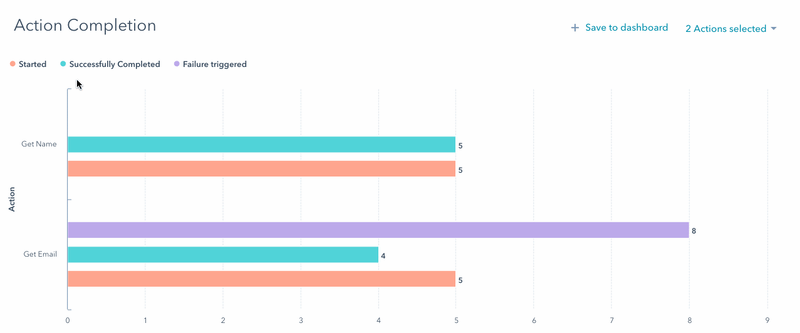
- Om du vill lägga till rapporten i instrumentpanelen klickar du på + Spara till instrumentpanel.
- Klicka på rullgardinsmenyn Valda åtgärder för att visa data för en specifik bot-åtgärd i diagramvisualiseringen. Markera kryssrutan bredvid en åtgärd som du vill visa.
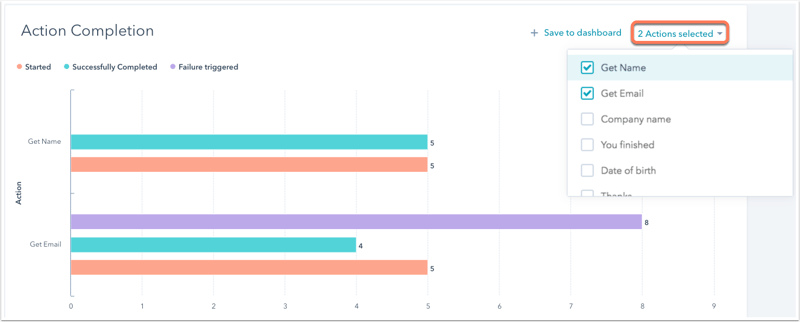
- Klicka på ett mått högst upp i diagramvisualiseringen för att anpassa de data som visas i rapporten.
- Under diagramvisualiseringen kan du använda tabellen för att se en detaljerad uppdelning för varje bot-åtgärd. Se en räkning av hur många gånger varje åtgärd startades, hur många som slutfördes och hur många som inte utlöstes.

Inbox
Tack för din feedback, den är viktigt för oss.
Detta formulär används endast för dokumentationsfeedback. Få reda på hur du får hjälp med HubSpot.
